请按如下流程图排查
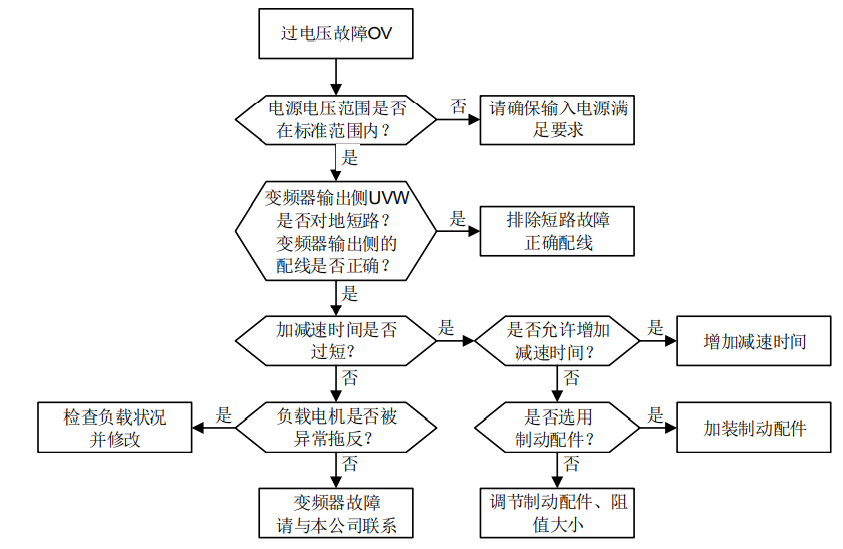
月度归档: 2023 年 1 月
英威腾变频器电机振动故障排查流程图
请按如下流程图排查
英威腾变频器电机不转故障排查流程图
电机不转请按如下流程图排查
英威腾GD200A系列GP合⼀变频器故障代码说明
注:本内容源自出厂说明书,如有需要,添加站长微信(13613567205标注需要什么)远传给您
故障通过指示灯指示。当
代码表明变频器处于异常状态
通过键盘上的
功能码 P07.27~P07.32 记录最近发生的 6 次故障类型。功能码 P07.33~P07.40、P07.41~P07.48、P07.49~P07.56 记录了最近三次故障发生时变频器的运行数据。
发生故障后,处理步骤如下:
1、 当变频器发生故障后,请确认键盘显示是否异常?如果是,请咨询英威腾技术服务
2、 如果不存在异常,请查看 P07 组功能码,确认对应的故障记录参数,通过所有参数确定当前故障发生时的真实状态;
3、 查看下图,根据具体对策,检查是否存在所对应的异常状态?
4、 确认故障排除后,复位故障,开始运行。
注:故障类型栏标注的数字如[1]、[2]、[3]等为通过通信方式读取的变频器故障类型代码。
英威腾GD200A系列GP合⼀变频器主回路、控制回路、输入/输出信号接线说明
注:本内容源自出厂说明书,如有需要,添加站长微信(13613567205标注需要什么)远传给您
主回路接线图
015G/018P 及以下主回路接线如下图
018G/022P~030G/037P 主回路接线如下图
037G/045P 及以上主回路接线如下图
注:
1、 熔断器、直流电抗器、制动单元、制动电阻、输入电抗器、输入滤波器、输出电抗器、输出滤波器均为选配件。
2、 018G/022P 及以上变频器可选配 A1、A2。
3、 P1 端和(+)端出厂时已短接,如需外接直流电抗器时,请取下 P1 端和(+)端的短接片。
4、 接制动电阻时,请将端子排上标有 PB,(+),(-)黄色警示标签取下,再接制动电阻线,否则会导致接触不良。
主回路端子示意图
0R7G~5R5G/7R5G 主回路端子如下图:
7R5G/011P~015G/018P 主回路端子如下图:
018G/022P 主回路端子如下图
022G/030P~030G/037P 主回路端子如下图
037G/045P~055G/075P 主回路端子如下图
075G/090P~110G/132P 主回路端子如下图
132G/160P~200G/220P 主回路端子如下图
220G/250P~315G/355P 主回路端子如下图
355G/400P~500G 主回路端子如下图
主回路接线端子说明
注:
1、 禁止使用不对称电机电缆。如果电机电缆中除了导电的屏蔽层之外,还有一根对称接地导体,那么请将接地导体在变频器端和电机端接地。
2、 制动电阻、制动单元和直流电抗器均为选配件。
3、 将电机电缆、输入动力电缆和控制电缆分开走线。
4、 “无该端子”表示变频器没有提供该端子作为外接端子。
5、 GD 系列不能与 CH 系列共直流母线使用;
6、 共直流母线使用时,变频器功率必须相同,并且同时上电和断电;
7、 共直流母线使用,接线时需考虑变频器输入侧的均流,建议配置均流电抗器。
主回路端子接线过程
1、 将输入动力电缆的接地线与变频器的接地端子(PE)直接相连,将三相输入电缆连接到端子 R、S和 T,并紧固。
2、 将电机电缆的接地线连接到变频器的接地端子,将电机三相电缆连接到端子 U、V 和 W,并紧固。
3、 将带电缆的制动电阻等选件连接到指定位置。
4、 如条件允许,在变频器外部将所有电缆进行机械固定。
控制回路接线如下图
HDO 接线如下图
注:HDO 为集电极开路,需要通过电阻接 24V 电源。接 24V 的电阻 Ru 建议使用额定功率为 1W 或2W、阻值为 700Ω~1000Ω的电阻。
控制端子图
015G/018P 及以下控制端子如下图
018G/022P 及以上控制端子如下图
注:控制端子上的空闲端子为保留端子,不可使用。
控制端子说明
输入/输出信号连接图
使用U 型短接片设定 NPN 模式/PNP 模式以及内部/外部电源的选择。出厂时设定为 NPN 内部模式
当输入信号来自 NPN 晶体管时,请根据使用的电源,按图设置+24V 和 PW 之间的 U 型短接片。
当输入信号来自 PNP 晶体管时,请根据使用的电源,如图所示设定 U 型短接片。
铭瑄主板在Windows系统中的更新BIOS教程
注:如果电脑在使用过程中有经常死机、卡顿的现象,尽量通过EFI模式更新BIOS,请参阅:
铭瑄主板BIOS刷新教程
更新BIOS固件程序前,先到铭瑄官网下载对应型号的BIOS固件程序,下载完成并解压备用。
步骤一:
主板开机 → 按下键盘”Delete”进入BIOS界面 → 进入”Startup”目录 →
选择”BIOS/FLASH Write Protection” (如下图)→ 更改为”Disable” →
按”F10”键保存退出
步骤二:
进入windows系统 → 打开windows update文件夹 → 右键以管理员身份运
行”BIOS Write.exe” →便会自动更新 BIOS,且更新完成后自动重启进入主板
BIOS
步骤三:
BIOS 刷写完毕后会自动重启进入 BIOS 界面 →按下键盘”F9”键后回车 →
再按下键盘”F10”后回车 → 完成 BIOS 更新
intel 主板的 XMP 功能设置
适用于intel 600、700系列芯片组主板
开机进入BIOS界面,切换到“高级”
再依次切换到:超频菜单->内存配置->DIMM配置文件
DIMM 配置文件 选择 “XMP 配置文件 1”
内存电压 选择 “1.35伏”
AMD 主板的 XMP 功能设置
AMD 主板的 XMP 功能设置 包括 频率 和电压 两个方面
以昂达 B550 VH主板为例,开机进入BIOS界面,切换至“高级”
DDR and Infinity Fabric Frequency/Timings 用于频率设置
Onborard Voitage Controls 用于电压设置
一.频 率 设 置
进入 DDR and Infinity Fabric Frequency/Timings 项
进入 DDR Frequency and Timings 项
进入 DDR Timing Configuation项
注: 3600 设置为 1800MHz, 3200 设置为 1600MHz
二. 电压设置
DDR4 内存默认电压是 1.2V. 打开XMP 后,需要将内存电压提升到1.35V.
方法如下:
在 Onboard Voltage Controls 中, 如下图
Current VDDIO Value (mv) ————当前内存电压
VDDIO Voltage Control —————–内存电压调控方式 ( 增加或减少, 这里选 Increase …, 即增加)
Adjust MEM VDDIO Value ————–内存电压修正值 ( 3的倍数, 单位mv)
图中是 50, 因此是 加 150mv, 即 增加 0.15v , 内存电压是 1200+150 =1350mv,即1.35V.
电脑主板上的串口针脚定义
串口多用于一些工业控制场景,因此只在一些工控电脑上常见,普通电脑上很少见到,但有的电脑上只是没有预留接口,而在主板上预留有管座或者触点,可以通过转接线或者焊接即可使用
通常在管座旁边标注有COM字样,如下图
其为一个9针接口,引脚定义如下:
如与称重仪表通信常用的是串口2、3、5脚
2脚对应的接收,即RXD
3脚对应的发送,即TXD
5脚对应的接地,即GND
如果有现成的转接线,插上去即可,如果没有,可以找两根不用的电脑主机power led线,一端连接到管座上的2、3、5脚 ,另一端连接通信设备的2、3、5脚 即可
如果没有管座,就只能焊接了
华为S系列交换机配置用户认证方式失败的解决方法
执行命令authentication-mode password配置认证方式为password认证时,出现如下错误提示信息:
Error: Failed to set user interface authentication mode. Please modify the protocol first.
设备在V200R006及之前版本缺省使用的协议为Telnet协议,在V200R007及之后版本缺省使用的协议为SSH协议。由于SSH协议仅支持AAA认证方式,因此系统缺省使用SSH协议的情况下,配置认证方式为password认证时,系统会提示错误。
此时可以在用户界面视图下,执行protocol inbound { telnet | all },配置VTY用户界面所支持的协议为Telnet协议,具体配置如下:
<HUAWEI> system-view
[HUAWEI] user-interface vty 0
[HUAWEI-ui-vty0] protocol inbound all
[HUAWEI-ui-vty0] authentication-mode password
Warning: The “password” authentication mode is not secure, and it is strongly re
commended to use “aaa” authentication mode.
[HUAWEI-ui-vty0] set authentication password cipher helloworld@6789
Warning: The “password” authentication mode is not secure, and it is strongly re
commended to use “aaa” authentication mode.